來源:早起Python作者:陳熹大家好,我是早起。在之前的「Python辦公自動化」案專題中,我們已經介紹了如何有選擇的提取某些頁面進行合併。但是很多時候,我們並不會預知希望提取的頁
2021-06-07 10:00:02
來源:早起Python
作者:陳熹
大家好,我是早起。
在之前的「Python辦公自動化」案專題中,我們已經介紹了如何有選擇的提取某些頁面進行合併。
但是很多時候,我們並不會預知希望提取的頁號,而是希望將包含指定內容的頁面提取合併為新PDF,本文就以兩個真實需求為例進行講解。
01、需求描述
資料是一份有286頁的上市公司公開年報PDF,大致如下

現在需要利用 Python 完成以下兩個需求
「需求一:提取所有包含戰略 二字的頁面併合並新PDF需求二:提取所有包含圖片的頁面,並分別儲存為 PDF 檔案」
02、前置知識和邏輯梳理
2.1 PyPDF2
模組實現合併PyPDF2
匯入模組的程式碼常常是:
from PyPDF2 import PdfFileReader, PdfFileWriter
這裡匯入了兩個方法:
1.PdfFileReader
可以理解為讀取器
2.PdfFileWriter
可以理解為寫入器
利用PyPDF2
實現合併運用的一下邏輯:
讀取器將所有pdf讀取一遍讀取器將讀取的內容交給寫入器寫入器統一輸出到一個新pdf隱含知識點:讀取器只能將讀取的內容一頁一頁交給寫入器
2.2 獲取與新增頁面
之前我們的推文中提到這兩個程式碼,下面列出作為複習:
1.getPage
獲取特定頁
2.addPage
新增特定頁
2.3 圖片和文字的處理
要實現本文的需求還要做到很重要的一個判斷:確定頁面中有無包含的文字或圖片
判斷是否包含特定的文字比較簡單,遍歷每一頁的時候都將包含的文字抽提出,做字元串層面的判斷即可,程式碼思路:
利用pdfplumber開啟PDF 檔案獲取指定的頁,或者遍歷每一頁利用.extract_text()方法提取當前頁的文字判斷 「戰略」 是否在提取的文字中判斷是否包含圖片,思路和上面是類似的,但方法不同。圖片考慮用正則的方法識別,用fitz和re配合,具體見下文程式碼
03、程式碼實現
3.1 需求一的實現
首先來完成需求一的任務,匯入需要用到的庫:讀取寫入PDF檔案的PyPDF2以及抽提文字的pdfplumber
from PyPDF2 import PdfFileReader, PdfFileWriter
import pdfplumber
指定檔案所在的路徑,同時初始化寫入器,將檔案交給讀取器:
path = r'C:xxxxxx'pdf_writer = PdfFileWriter()pdf_reader = PdfFileReader(path + r'公司年報.PDF')
以上下文管理器形式通過pdfplumber開啟檔案,同時用.getNumPages
獲取讀取器的最大頁利於遍歷每一頁來抽提文字:
with pdfplumber.open(path + r'公司年報.PDF') as pdf:for i in range(pdf_reader.getNumPages()): page = pdf.pages[i] print(page.extract_text())
我們抽提文字的目的是用來判斷,將符合要求的頁碼作為讀取器.getPage的參數,最後用.addPage交給寫入器:
with pdfplumber.open(path + r'公司年報.PDF') as pdf:for i in range(pdf_reader.getNumPages()): page = pdf.pages[i] print(page.extract_text()) if '戰略' in page.extract_text(): pdf_writer.addPage(pdf_reader.getPage(i)) print(i + 1, page.extract_text())
完成識別後讓寫入器輸出為需要的檔名:
with open(path + r'new_公司年報.pdf', 'wb') as out:pdf_writer.write(out)
至此,我們就完成了包含特定文字內容頁面的提取,並整合成一個PDF。所有的頁面均包含「戰略」二字:


需求一完整程式碼如下,感興趣的讀者可以自行研究
from PyPDF2 import PdfFileReader, PdfFileWriterimport pdfplumberpath = r'C:xxx'pdf_writer = PdfFileWriter()pdf_reader = PdfFileReader(path + r'公司年報.PDF')with pdfplumber.open(path + r'公司年報.PDF') as pdf:for i in range(pdf_reader.getNumPages()): page = pdf.pages[i] print(page.extract_text()) if '戰略' in page.extract_text(): pdf_writer.addPage(pdf_reader.getPage(i)) print(i + 1, page.extract_text())with open(path + r'new_公司年報1.pdf', 'wb') as out: pdf_writer.write(out)
3.2 需求二的實現
接下來完成需求二的任務。首先匯入需要的庫:
from PyPDF2 import PdfFileReader, PdfFileWriterimport fitzimport reimport os
指定檔案所在的路徑:
path = r'C:xxxxxx'
正則識別圖片的部分不細講,之前的推文已經介紹過,我們直接看程式碼:
page_lst = []checkImg = r"/Subtype(?= */Image)"pdf = fitz.open(path + r'公司年報.PDF')lenXREF = pdf._getXrefLength()for i in range(lenXREF):text = pdf._getXrefString(i) isImage = re.search(checkImg, text) if isImage: page_lst.append(i)print(page_lst)

獲取到所有包含圖片的頁面後,再結合讀取器和寫入器的配合就能完成新 PDF 的產生。注意本需求是所有圖片單獨輸出,因此獲取到頁面後交給寫入器直接輸出成檔案:
pdf_reader = PdfFileReader(path + r'公司年報.PDF')for page in page_lst:pdf_writer = PdfFileWriter() pdf_writer.addPage(pdf_reader.getPage(page)) with open(path + r'公司年報_{}.pdf'.format(page + 1), 'wb') as out: pdf_writer.write(out)
至此也完成了第二個需求。需要說明的是目前沒有非常完美提取PDF圖片的方法,本案例介紹的方法識別圖片也並不穩定。讀者可以利用自己的資料多做嘗試。完整程式碼如下:
from PyPDF2 import PdfFileReader, PdfFileWriterimport fitzimport reimport ospath = r'C:xxx'page_lst = []checkImg = r"/Subtype(?= */Image)"pdf = fitz.open(path + r'公司年報.PDF')lenXREF = pdf._getXrefLength()for i in range(lenXREF):text = pdf._getXrefString(i) isImage = re.search(checkImg, text) if isImage: page_lst.append(i)print(page_lst)pdf_reader = PdfFileReader(path + r'公司年報.PDF')for page in page_lst: pdf_writer = PdfFileWriter() pdf_writer.addPage(pdf_reader.getPage(page)) with open(path + r'公司年報_{}.pdf'.format(page + 1), 'wb') as out: pdf_writer.write(out)
實現這兩個單個需求後,就可以將相關程式碼封裝並結合os等模組實現批量操作,解放雙手。

相關文章

來源:早起Python作者:陳熹大家好,我是早起。在之前的「Python辦公自動化」案專題中,我們已經介紹了如何有選擇的提取某些頁面進行合併。但是很多時候,我們並不會預知希望提取的頁
2021-06-07 10:00:02

上個月,盧偉冰宣佈將鋪設一萬家小米之家,主要就是針對:線下低配高價的手機。因為大部分三四線城市的購機人都被線下機忽悠過,包括盧偉冰他母親也被騙過(出自盧偉冰之口)。線上下,一
2021-06-07 09:59:22
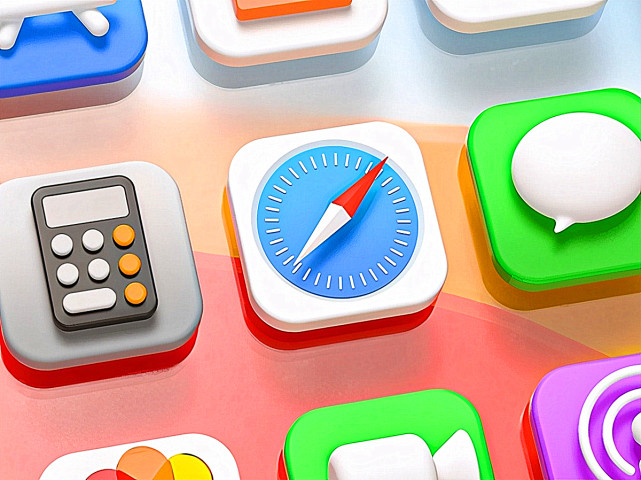
如果如今的華為沒有受到限制的話,那麼完全可以想象到華為手機未來的配置方向,也就是海思麒麟CPU+5G雙模網路模式+鴻蒙作業系統。但從目前的市場角度來看,華為應該只能實現鴻蒙
2021-06-07 09:58:54

如果事情跳脫原本的邏輯,你能接受嘛? 雷柏ralemo新女性系列, 一直希望能夠記錄轉瞬即逝的美好,Air 1&Pre 5跨越豐富的想象力,意向用生動的創作敘事未知,以及與靈光交織的那
2021-06-07 09:38:18

去年,三星推出了基於S20系列打造的「廉價版」小屏旗艦Galaxy S20 FE,這是三星首次為旗艦系列推出廉價機型,由於核心配置保持旗艦配置,且更加輕薄、售價更低,深受消費者青睞。綜合
2021-06-07 09:36:16

近年來,伴隨著工業設計的進步,更多專業遊戲開發者的深耕,以及更為關鍵的社會觀念的變化,遊戲領域實現了跨越式的進步。無論是在遊戲題材,還是遊戲內容,亦或是遊戲互動,細節設計方面
2021-06-07 09:36:02